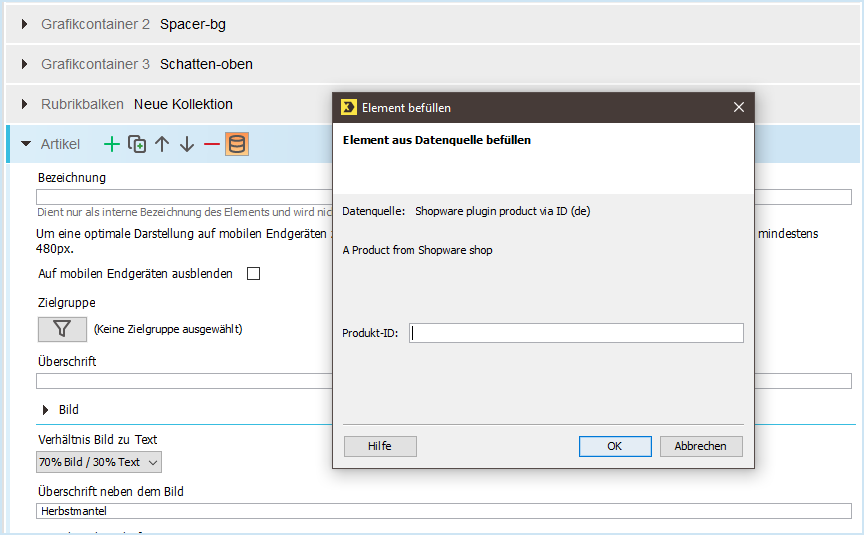Das
Advanced Template bietet Ihnen die Möglichkeit, in Artikel-Elementen externen Content, beispielsweise Produktdaten aus Onlineshops, einzubinden.
Dazu legen Sie für ein Element eine entsprechende Datenquelle an. Anschließend wird Ihnen direkt neben dem Elementnamen im
Template-Editor die Schaltfläche
![]() Element befüllen angezeigt.
Element befüllen angezeigt.
Hinweis: Gerne übernehmen wir für Sie die Einrichtung der Datenquelle. Kontaktieren Sie Ihren Inxmail Ansprechpartner oder Care-Consulting@inxmail.de für weitere Informationen.
Schritt für Schritt
Um ein Element mit externem Content, bspw. Produktdaten aus Magento, zu befüllen, gehen Sie wie folgt vor:
- Öffnen Sie im Template-Element ein Artikel-Element, in das Sie externen Content einbinden wollen.
-
Klicken Sie direkt hinter dem Elementnamen auf die Schaltfläche
 Element befüllen.
Element befüllen.
Das Dialogfenster Element befüllen wird angezeigt.
-
Wählen Sie eine Datenquelle aus der Auswahlliste aus, über die externer Content eingebunden werden soll.
Pro Artikel-Element kann die Auswahl an Datenquellen variabel sein, je nachdem, wie viele Datenquellen für dieses Element angelegt wurden.
- Tragen Sie im Feld Produkt-ID die Produkt-ID des Webshop-Artikels ein.
- Bestätigen Sie das Dialogfenster mit OK.
- Sie haben externen Content in das Mailing eingefügt.
-
Hinweis: Aktualisieren Sie den Content vor dem Versand des Mailings, wenn Änderungen aufgetreten sind. Der Content wird nicht automatisch aktualisiert. Alle zuvor im Mailing vorgenommenen Anpassungen dieses Contents werden überschrieben.
Ergänzende Informationen
Detaillierte Informationen zur Einbindung von Produktdaten aus Magento finden Sie auch in der Konfigurationsanleitung Inxmail Professional Email Marketing für Magento CE und EE.
Verwandte Themen